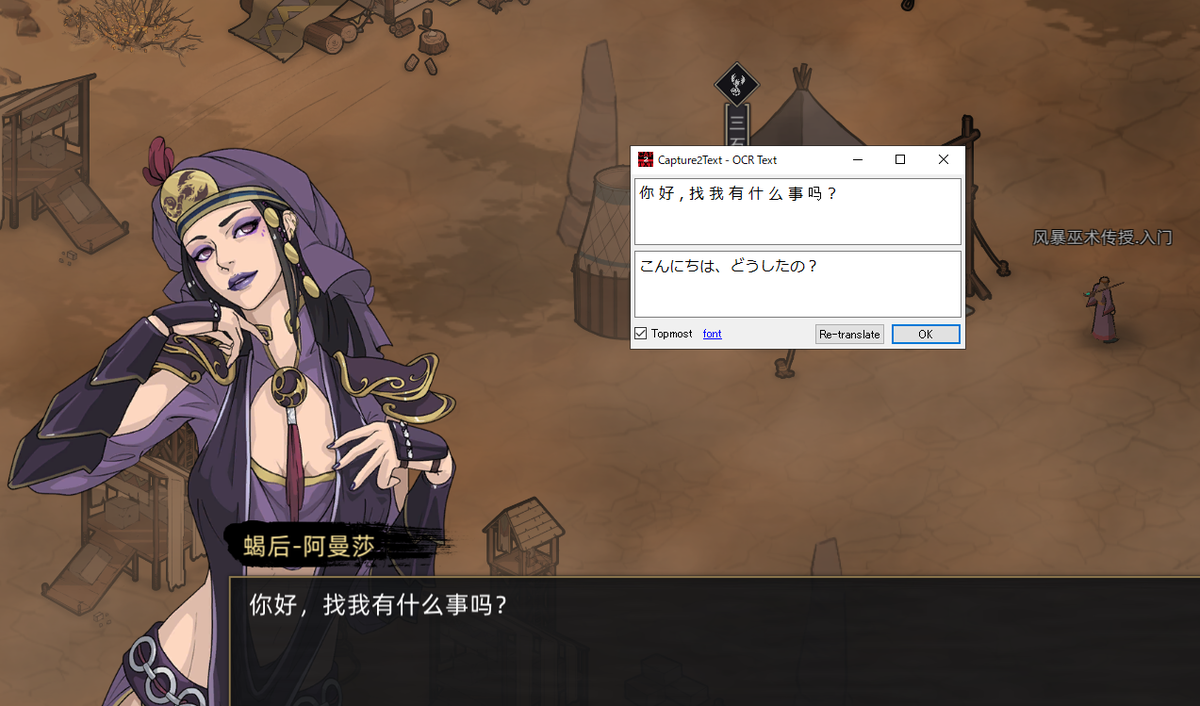
PCゲーマーであれば知らない人はいないであろう翻訳支援ツールCapture2Text。
画面上に表示された文字を識別し日本語に翻訳してくれる優れもの。
自分はどういうわけかこのツールを英語から日本語への翻訳専用だと思い込んでいたのだが、先日Twitterで中国語のゲームが思うようにプレイできないとつぶやいたところCapture2Textを使うと良いですよとアドバイスをいただいた。
新年早々雷に打たれつつCapture2Textについて調べてみたのだが、どうやらデフォルトの状態だと中国語を翻訳することはできないようで、ユーザー自身が辞書データを追加する必要がある。
Capture2Textについて紹介しているブログは数多くあるのだが基本的な設定方法や英語から日本語への翻訳について書かれたものが多く、辞書データの追加方法について書いてあるブログは少ない様だ。
なのでこの記事では辞書データを追加してデフォルトでは対応していない言語、この記事では中国語(簡体字)の追加を例に書いていく。
もちろんその他の言語、例えばアラビア語やアゼルバイジャン語、はたまたエスペラント語などを追加する場合も下記の方法で追加できる。

Capture2Textをダウンロードして一通り設定を済ませたら追加出来る言語の辞書データ一覧から追加したい言語の.zipファイルをダウンロード。
一覧の中からChinese - Simplified.zipを選択。

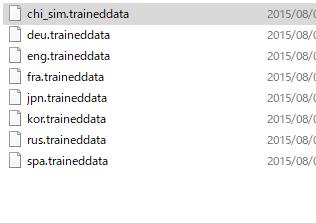
.zipを解凍しchi_sim.traineddataをCapture2Textのtessdataフォルダへ置く。
既にこのフォルダ内には英語などデフォルトの状態で使える言語の辞書データが入っていることが確認できる。
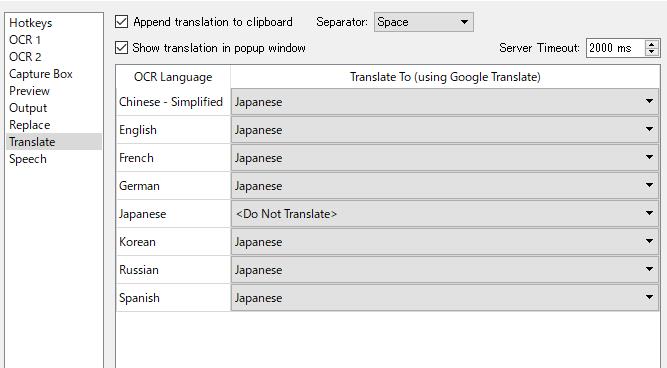
Capture2Textを起動して設定のTranslateを開くと中国語の項目が増えているのでTranslate ToのドロップダウンメニューからJapaneseを選択。
もし項目が増えていない場合はCapture2Textを完全に終了してからもう一度起動すればOK。

同じく設定画面のOCR1でCurrent OCR LanguageをChinese - Simplifiedに変更。
ゲームプレイ中に素早くショートカットキーを使って翻訳言語を変えたい場合はQuick-Access LanguagesにChinese - Simplifiedを追加しておくと便利。
これで設定終り。
ゲーム内で使用するとこんな感じ
部落与弯刀 Sands of Salzaar
— block30 (@ts_393) January 8, 2020
ほんやくコンニャク pic.twitter.com/XmPb3YLDcU

もし文字化けしてしまう場合はCapture2Textの設定画面OCR1にあるCurrent OCR Languageが翻訳したい言語になっていない可能性があるので設定の見直しが必要。